Thật dễ dàng để code PHP mà không cần cài đặt gì lên máy tính của bạn ?
Bài đăng này đã không được cập nhật trong 5 năm
Mở đầu
Ở thời điểm hiện tại mà các hệ thống mới có khuynh hướng sử dụng kiến trúc Microservice, nhà nhà người người nhắc về Docker như một giải pháp hàng đầu để mang lại hiệu năng tốt nhất cho ứng dụng của mình. Docker không chỉ mang lại nhiều giá trị cho các hệ thống trên môi trường Production mà khi ta tận dụng nó cho môi trường Dev, rất nhiều lợi ích được Docker đem lại như:
- Tạo môi trường đồng bộ giữa các thành viên trong team
- Đẩy nhanh quá trình giả lập môi trường để bắt đầu code
Sử dụng Docker để xây dựng môi trường phát triển cho ứng dụng Laravel
Docker Compose
Trong những năm qua, Docker trở thành 1 giải pháp thường xuyên được sử dụng để triển khai nhanh các ứng dụng nhờ vào đơn giản hóa việc chạy và triển khai các ứng dụng trong container. Khi chúng ta sử dụng LEMP, ví dụ, với PHP, Nginx, Mysql và Laravel framework, Docker có thể đơn giản hóa quá trình thiết lập.
Docker Compose đã đơn giản hóa hơn nữa quá trình phát triển bằng cách cho phép các nhà phát triển xác định cơ sở hạ tầng của họ, bao gồm các application services, networks và volumes trong một file duy nhất. Docker Compose cung cấp một giải pháp thay thế hiệu quả để chạy nhiều lệnh tạo Docker container.
Trong hướng dẫn này, chúng ta sẽ xây dựng một ứng dụng web Laravel, với Nginx là máy chủ web và MySQL là cơ sở dữ liệu, tất cả bên trong các Docker container. Bạn sẽ xác định toàn bộ cấu hình trong 1 file docker-compose.yml, cùng với các tệp cấu hình cho PHP, MySQL, Redis và Nginx.
Bắt đầu thôiii
Trước tiên chúng ta cần cài đặt Docker và Docker Compose trên máy host trước.
PHP
Chúng ta cần clone Laravel app từ Github về
$ git clone git@github.com:laravel/laravel.git my-laravel
$ cd my-laravel
$ cp .env.example .env
$ sudo chmod -R 777 storage/
Thông thường thì ta sẽ cần cài composer trên máy host và dùng composer để tải về project laravel mới như hướng dẫn trên offical https://laravel.com/docs/8.x/installation#installing-laravel . Tuy nhiên với mình thì so với việc dùng Docker thì việc cài đặt composer nói riêng và quản lý version php hay composer trên máy host nói chung cũng hơi mất công một chút, nên mình tạo một Docker container riêng cho việc này, chứa Composer và install với cấu hình theo ý mình. Mình chỉ init dự án bằng repository của Laravel từ Github thôi. Còn Composer và PHP sẽ do Docker lo
FROM php:7.4-fpm
# Install dependencies
RUN apt-get update && apt-get install -y \
build-essential \
mariadb-client \
libpng-dev \
libjpeg62-turbo-dev \
libfreetype6-dev \
libonig-dev \
locales \
zip \
jpegoptim optipng pngquant gifsicle \
vim \
unzip \
git \
curl
# Clear cache
RUN apt-get clean && rm -rf /var/lib/apt/lists/*
# Install extensions & required packages
RUN docker-php-ext-install pdo_mysql mbstring exif pcntl
RUN docker-php-ext-configure gd --with-freetype --with-jpeg
RUN docker-php-ext-install gd
RUN curl -sS https://getcomposer.org/installer | \
php -- --install-dir=/usr/local/bin --filename=composer
# Install Xdebug if necessary
ARG XDEBUG=false
RUN if [ $XDEBUG = "true" ] ; then\
pecl install xdebug;\
docker-php-ext-enable xdebug;\
echo "error_reporting = E_ALL" >> /usr/local/etc/php/conf.d/docker-php-ext-xdebug.ini;\
echo "display_startup_errors = On" >> /usr/local/etc/php/conf.d/docker-php-ext-xdebug.ini;\
echo "display_errors = On" >> /usr/local/etc/php/conf.d/docker-php-ext-xdebug.ini;\
echo "xdebug.remote_enable=1" >> /usr/local/etc/php/conf.d/docker-php-ext-xdebug.ini;\
fi ;
# Set new UID for user www-data
RUN usermod -u 1000 www-data
WORKDIR /var/www/
COPY . .
RUN composer install
EXPOSE 9000
CMD ["php-fpm"]
Trong Dockerfile trên có thực thi luôn việc chạy composer install cho project, nên chúng ta cần sử giá trị memory_limit để không gặp lỗi trong quá trình composer install
memory_limit = -1
Nginx
Ta sẽ cần 1 web service để xử lý các request đến và đưa đến cho Laravel xử lý. Ngoài Nginx ta có thể chọn Apache. Trong bài này, mình chọn Nginx.
FROM nginx:latest
ARG PHP_FPM_SERVER=127.0.0.1
ARG PHP_FPM_PORT=9000
COPY deployment/docker/nginx.conf /tmp/nginx.conf
RUN envsubst '$PHP_FPM_SERVER $PHP_FPM_PORT' < /tmp/nginx.conf > /etc/nginx/conf.d/default.conf
EXPOSE 80 443
CMD ["nginx", "-g", "daemon off;"]
Trong Dockerfile của Nginx mình sử dụng file cấu hình như này
server {
listen 80 default;
root /var/www/public;
error_log /dev/stdout info;
access_log /dev/stdout;
location / {
try_files $uri $uri/ /index.php$is_args$args;
autoindex off;
index index.php;
}
location ~ \.php$ {
set $path_info $fastcgi_path_info;
fastcgi_index index.php;
fastcgi_split_path_info ^(.+\.php)(/.*)$;
include /etc/nginx/fastcgi_params;
fastcgi_pass $PHP_FPM_SERVER:$PHP_FPM_PORT;
fastcgi_param SCRIPT_FILENAME $request_filename;
fastcgi_param PHP_VALUE "upload_max_filesize=50M \n post_max_size=50M";
}
}
Ở trên các bạn chú ý dòng fastcgi_pass $PHP_FPM_SERVER:$PHP_FPM_PORT: khi có request gửi đến Nginx, Nginx sẽ chuyển request đó tới PHP-FPM đang lắng nghe ở host tên là 127.0.0.1 và port 9000 (do mình cấu hình trong Dockerfile ở trên).
Mysql
Với Mysql chúng ta không cần bổ sung file cấu hình quá nhiều, chỉ cần tạo trước 1 schema db_test cho dự án bằng file SQL thôi
CREATE DATABASE IF NOT EXISTS `db_test`;
GRANT ALL PRIVILEGES ON *.* TO 'root'@'%';
docker-compose.yml
Bên trên là các Dockerfile và file cấu hình cho từng service PHP, Mysql, Nginx, cuối cùng chúng ta cần xây dựng file docker-compose.yml nữa.
version: '2.2'
services:
nginx:
container_name: backend-nginx
build:
context: .
dockerfile: deployment/docker/Dockerfile.nginx
args:
PHP_FPM_SERVER: php
PHP_FPM_PORT: 9000
ports:
- ${DOCKER_NGINX_EXTERNAL_PORT-8080}:80
depends_on:
- php
links:
- php
php:
container_name: backend-php
build:
context: .
dockerfile: deployment/docker/Dockerfile
args:
XDEBUG: "true"
volumes:
- /var/www/vendor
- .:/var/www/
- ./deployment/docker/php.ini:/usr/local/etc/php/conf.d/php.ini
environment:
APP_ENV: local
PHP_IDE_CONFIG: serverName=ide-debugger-server
XDEBUG_CONFIG: remote_host=${XDEBUG_REMOTE_HOST:-host.docker.internal} remote_port=9001
links:
- mysql
- redis
redis:
container_name: redis
image: redis:5.0.6
ports:
- ${DOCKER_REDIS_EXTERNAL_PORT-6379}:6379
mysql:
container_name: mysql
image: mysql:5.7
volumes:
- mysqldata:/var/lib/mysql
- ./deployment/docker/mysql-database-test.sql:/docker-entrypoint-initdb.d/mysql-database-test.sql
environment:
MYSQL_DATABASE: db
MYSQL_ROOT_PASSWORD: secret
MYSQL_ALLOW_EMPTY_PASSWORD: "true"
ports:
- ${DOCKER_MYSQL_EXTERNAL_PORT-3306}:3306
command: [ 'mysqld', '--character-set-server=utf8mb4', '--collation-server=utf8mb4_unicode_ci' ]
phpmyadmin:
container_name: phpmyadmin
depends_on:
- mysql
image: phpmyadmin/phpmyadmin
environment:
PMA_HOST: mysql
ports:
- ${DOCKER_PMA_EXTERNAL_PORT-8088}:80
volumes:
mysqldata:
driver: local
Vậy là hoàn thiện phần cấu hình, bây giờ bạn chạy
$ docker-compose up
để build image và bật các container lên thôi.
Sau khi chạy tất cả các service bật lên, chúng ta truy cập vào http://localhost:8080/ để xem thành quả
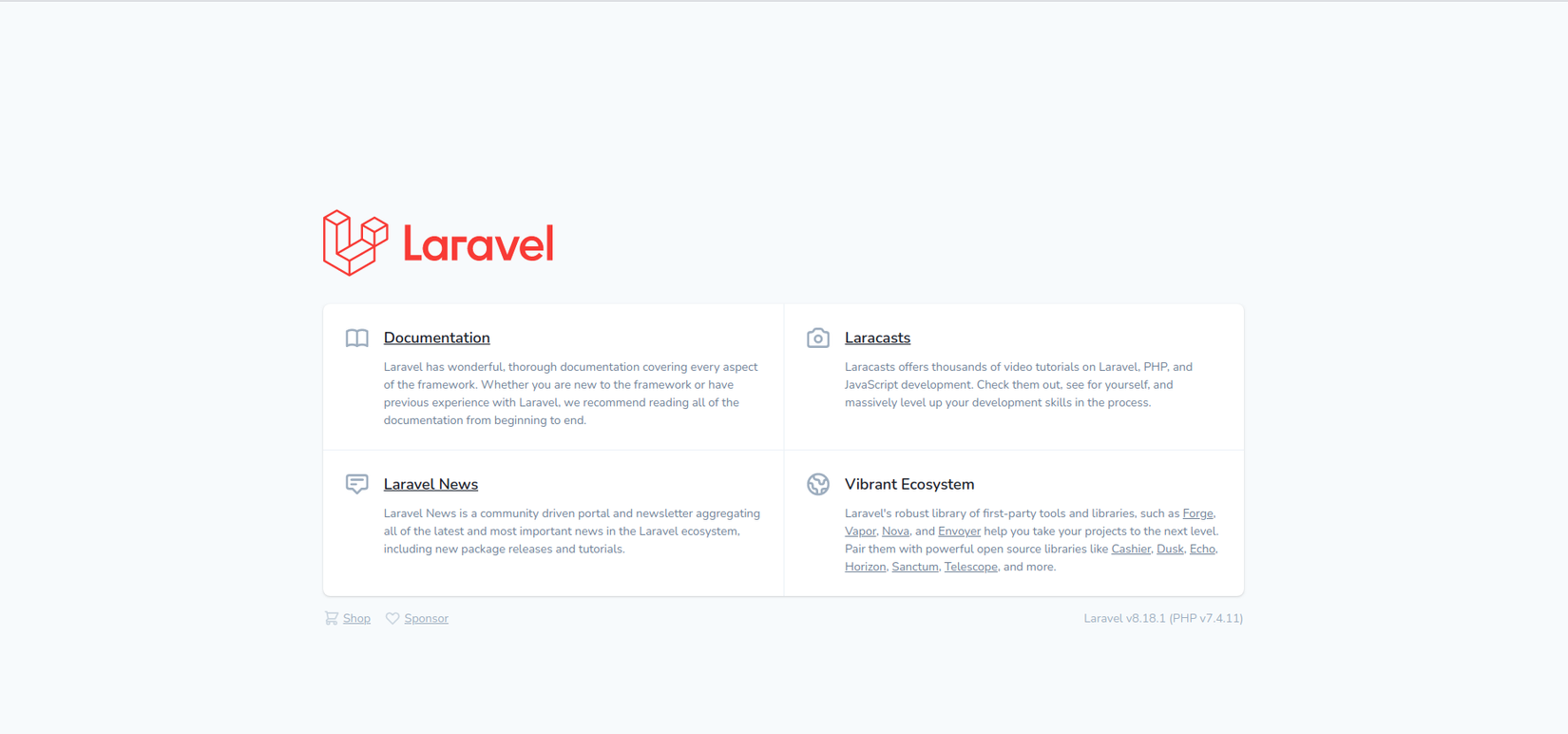
Tham khảo
All rights reserved